windows11怎么添加白名单 win11电脑白名单怎么设置在哪
更新时间:2024-02-29 11:31:18作者:zheng
我们可以在win11电脑中添加白名单来让电脑的安全中心不拦截白名单的文件,有些用户就在使用win11电脑的时候想要在电脑上添加白名单,但是却不知道win11电脑白名单怎么设置在哪,今天小编就教大家windows11怎么添加白名单,如果你刚好遇到这个问题,跟着小编一起来操作吧。
推荐下载:windows11系统
方法如下:
1.首先,按键盘上的 Win + S 组合键,或点击任务栏上的Windows搜索图标;
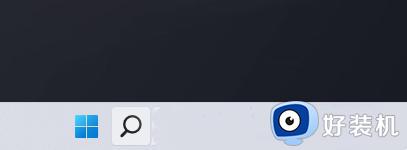
2.Windows 搜索窗口,顶部搜索框输入Windows 安全。然后点击打开系统给出的最佳匹配Windows 安全中心设置;
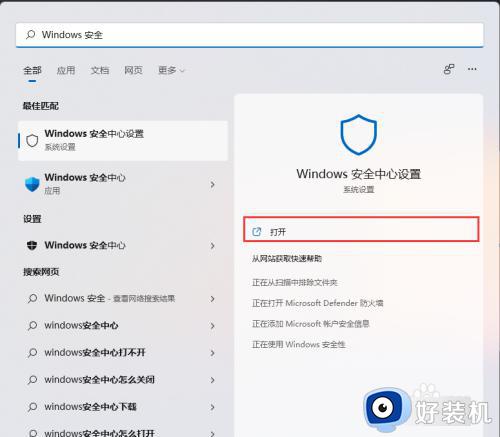
3.当前路径为:隐私和安全性 > Windows 安全中心,点击打开 Windows 安全中心;
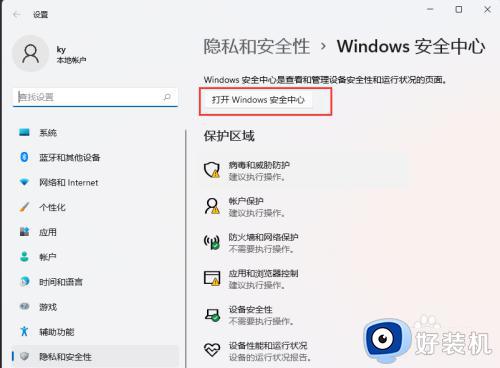
4.Windows 安全中心窗口,左侧边栏,点击病毒和威胁防护;
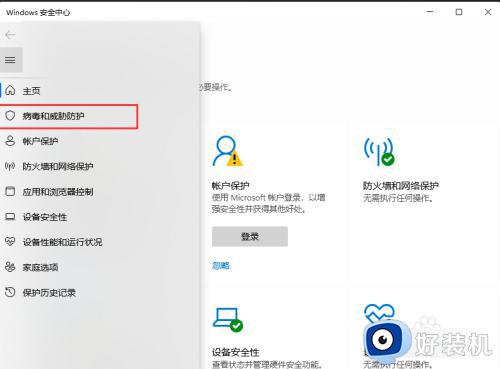
5.找到并点击“病毒和微信防护”设置下的管理设置;
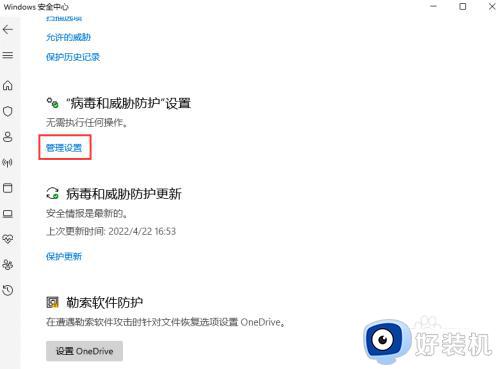
6.排除项(Microsoft Defender 防病毒不会扫描已排除的项目。排除的项目可能包含使你的设备易受攻击的威胁)下,点击添加或删除排除项;
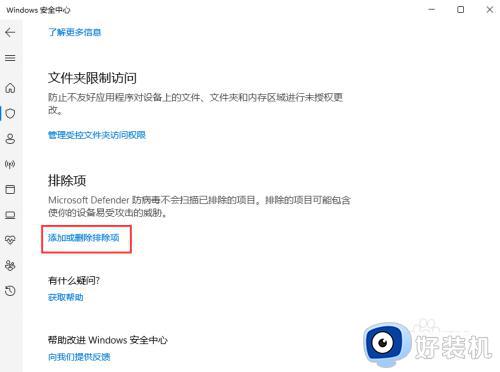
7.点击添加排除项(添加或删除要从 Microsoft Defender 防病毒扫描中排除的项目);
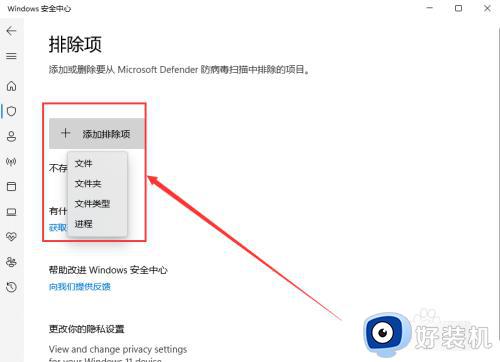
以上就是windows11怎么添加白名单的全部内容,有遇到相同问题的用户可参考本文中介绍的步骤来进行修复,希望能够对大家有所帮助。
windows11怎么添加白名单 win11电脑白名单怎么设置在哪相关教程
- windows11怎么添加白名单 win11安全中心白名单如何添加
- win11如何把文件加入白名单 windows11怎么添加白名单
- 电脑win11设置软件白名单的方法 win11如何设置软件白名单
- win11如何把文件加入白名单 win11怎么添加安全中心白名单
- win11设置软件白名单的方法 win11怎么设置软件白名单
- windows11怎么添加信任软件 win11添加信任软件的方法
- windows11如何修改管理员名字 win11电脑管理员账户名称如何修改
- win11文件后缀名在哪里改 win11修改文件后缀名的方法
- win11怎么添加英文键盘 win11添加英文输入法设置方法
- windows11本地账户管理员改名怎么操作 win11怎么修改本地账户管理员名称
- win11家庭版右键怎么直接打开所有选项的方法 win11家庭版右键如何显示所有选项
- win11家庭版右键没有bitlocker怎么办 win11家庭版找不到bitlocker如何处理
- win11家庭版任务栏怎么透明 win11家庭版任务栏设置成透明的步骤
- win11家庭版无法访问u盘怎么回事 win11家庭版u盘拒绝访问怎么解决
- win11自动输入密码登录设置方法 win11怎样设置开机自动输入密登陆
- win11界面乱跳怎么办 win11界面跳屏如何处理
win11教程推荐
- 1 win11安装ie浏览器的方法 win11如何安装IE浏览器
- 2 win11截图怎么操作 win11截图的几种方法
- 3 win11桌面字体颜色怎么改 win11如何更换字体颜色
- 4 电脑怎么取消更新win11系统 电脑如何取消更新系统win11
- 5 win10鼠标光标不见了怎么找回 win10鼠标光标不见了的解决方法
- 6 win11找不到用户组怎么办 win11电脑里找不到用户和组处理方法
- 7 更新win11系统后进不了桌面怎么办 win11更新后进不去系统处理方法
- 8 win11桌面刷新不流畅解决方法 win11桌面刷新很卡怎么办
- 9 win11更改为管理员账户的步骤 win11怎么切换为管理员
- 10 win11桌面卡顿掉帧怎么办 win11桌面卡住不动解决方法
